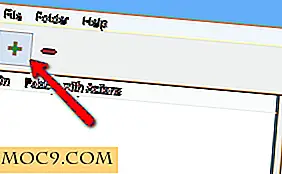כיצד להאיץ את LibreOffice עם 4 שלבים פשוטים
עבור אוהדים ותומכים רבים של תוכנת קוד פתוח, LibreOffice היא האלטרנטיבה הטובה ביותר ל- Microsoft Office, והיא בהחלט ראתה שיפור עצום במהדורות האחרונות. עם זאת, ניסיון ההפעלה הראשונית עדיין משאיר הרבה כדי להיות הרצוי. יש דרכים לשפר את זמן ההשקה ואת הביצועים הכוללים של LibreOffice.
אני אלך על כמה צעדים מעשיים שניתן לנקוט כדי לשפר את זמן הטעינה ואת היענות של LibreOffice בפסקאות להלן.
1. להגדיל זיכרון לכל אובייקט מטמון תמונה
פעולה זו תסייע לטעינה מהירה יותר של התוכנית על ידי הקצאת משאבי זיכרון נוספים למטמון ולאובייקטים.
1. הפעל את LibreOffice Writer (או Calc)
2. נווט אל "כלים -> אפשרויות" ב menubar או השתמש במקשי הקיצור "Alt + F12".
3. לחץ על "זיכרון" תחת LibreOffice ולהגדיל "השתמש עבור LibreOffice" ל 128MB.
4. גם להגדיל "זיכרון לכל אובייקט" ל 20MB.
5. לחץ על "אישור" כדי לשמור את השינויים.

הערה: ניתן להגדיר את המספרים גבוה או נמוך יותר מהערכים המוצעים, בהתאם לרמת החוזק של המכשיר. עדיף לנסות ולראות איזה ערך נותן לך את הביצועים האופטימליים.
2. הפעל את LibreOffice QuickStarter
אם יש לך כמות נדיבה של זיכרון RAM במחשב שלך, אמור 4GB ומעלה, תוכל להפעיל את האפשרות "Systray Quickstarter" כדי לשמור חלק מ- LibreOffice בזיכרון לצורך תגובה מהירה יותר עם פתיחת מסמכים חדשים.
תוכלו בהחלט לראות ביצועים משופרים בפתיחת מסמכים חדשים לאחר הפעלת אפשרות זו.
1. פתח את תיבת הדו-שיח אפשרויות על-ידי ניווט אל "כלים -> אפשרויות".
2. בסרגל הצד תחת "LibreOffice", בחר "זיכרון".
.3 סמן את תיבת הסימון "Enable Systray Quickstarter".
4. לחץ על "אישור" כדי לשמור את השינויים.

לאחר אפשרות זו, תראה את סמל LibreOffice במגש המערכת עם אפשרויות לפתיחת כל סוג של מסמך.
3. השבת Java Runtime
עוד דרך קלה להאיץ את זמן ההשקה ואת היענות של LibreOffice היא להשבית Java.
1. פתח את תיבת הדו-שיח אפשרויות באמצעות "Alt + F12".
2. בסרגל הצד, בחר "LibreOffice", ולאחר מכן "מתקדם".
3. בטל את האפשרות "השתמש ב- Java runtime environment".
4. לחץ על "אישור" כדי לסגור את תיבת הדו-שיח.

אם כל מה שאתה משתמש הוא סופר Calc, השבתת ג 'אווה לא ימנע ממך לעבוד עם הקבצים שלך כרגיל. אבל כדי להשתמש בסיס LibreOffice וכמה תכונות מיוחדות אחרות, ייתכן שיהיה עליך להפעיל מחדש את זה שוב. במקרה זה, תקבל קופץ לשאול אם אתה רוצה להפעיל אותו בחזרה.
4. צמצום מספר צעדים ביטול
כברירת מחדל, LibreOffice מאפשר לך לבטל עד 100 שינויים במסמך. רוב המשתמשים לא צריכים בשום מקום ליד זה, כך מחזיקים כי צעדים רבים בזיכרון היא במידה רבה בזבוז של משאבים.
אני ממליץ לך להפחית את המספר הזה עד 20 כדי לשחרר זיכרון עבור דברים אחרים, אבל אתה מוזמן להתאים אישית את החלק הזה כדי שיתאים לצרכים שלך.
1. פתח את תיבת הדו-שיח אפשרויות על-ידי ניווט אל "כלים -> אפשרויות".
2. בסרגל הצד תחת "LibreOffice", בחר "זיכרון".
3. תחת "בטל" ושנה את מספר השלבים לערך המועדף עליך.
4. לחץ על "אישור" כדי לשמור את השינויים.

אם הטיפים שסופקו סייעו לך להאיץ את זמן ההשקה של LibreOffice Suite שלך, יידע אותנו בתגובות. כמו כן, לחלוק את כל הטיפים האחרים שאתה עשוי לדעת עבור אחרים ליהנות גם כן.